Je reçois souvent des livres électroniques sans DRM de Humble Bundle. Parfois, les livres électroniques sont téléchargés au format .mobi. Ce format MOBI est utile si vous voulez transférer ces ebooks vers Kindle depuis votre bureau Linux.
Si vous essayez de lire un livre mobi dans Ubuntu avec la visionneuse de documents par défaut, vous verrez une erreur indiquant que ce type de document ne peut pas être ouvert.
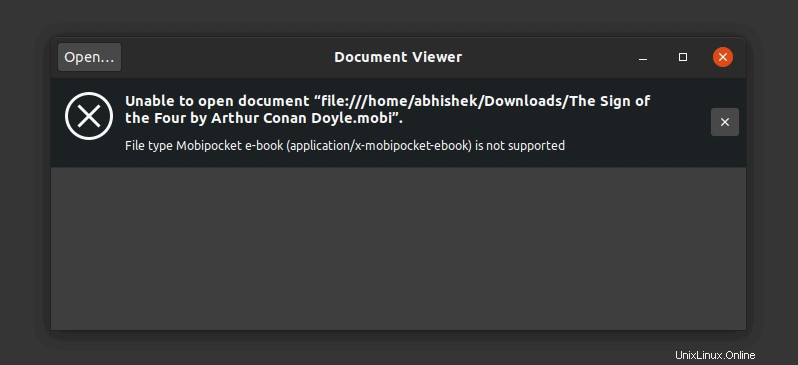
Ne vous inquiétez pas. Je vais vous montrer comment lire les fichiers .mobi sur Ubuntu et d'autres distributions Linux.
Installer l'application FB Reader
Vous aurez besoin d'une application dédiée ici. Il existe plusieurs lecteurs de livres électroniques disponibles pour Linux.
Je recommanderai FB Reader. Il s'agit d'une application multiplateforme disponible gratuitement sur Linux, Windows, macOS et même sur les appareils mobiles.
Il est également disponible dans les dépôts officiels de nombreuses distributions Linux.
Pour installer FB Reader, ouvrez Ubuntu Software Center et recherchez FB Reader. Et puis cliquez sur E-Book Reader pour l'installer. Il s'appelle E-book reader dans Ubuntu. Ne demandez pas pourquoi !
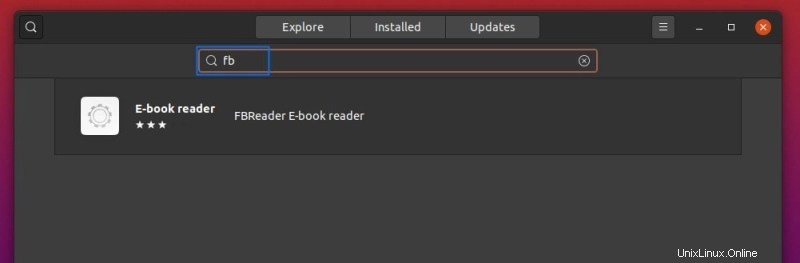
Alternativement, vous pouvez l'installer dans le terminal en utilisant la commande suivante :
sudo apt install fbreaderComment ouvrir un fichier MOBI avec FB Reader
Suivez les étapes ci-dessous pour ouvrir le fichier .mobi avec FB Reader :
Accédez au fichier mobi et clic droit dessus et sélectionnez Ouvrir avec d'autres applications . Choisissez maintenant Afficher toutes les applications .
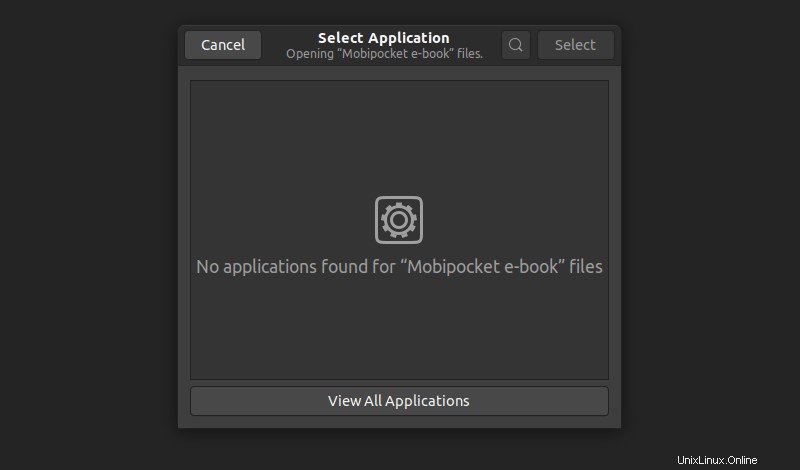
Et ici, choisissez E-Book Reader dans la liste des applications disponibles.
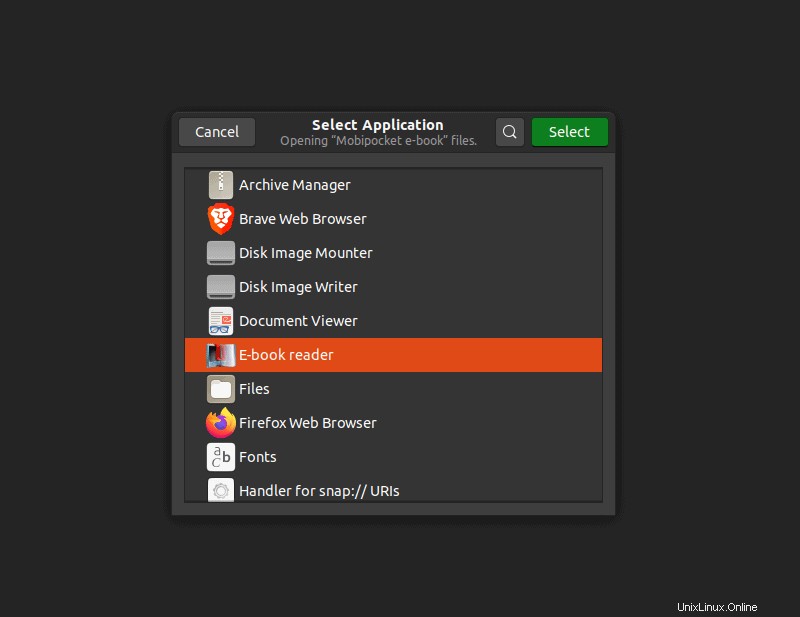
A partir de maintenant, lorsque vous double-cliquez sur un fichier .mobi, il sera ouvert dans FB Reader.
Foliate est un autre lecteur de livres électroniques bon et moderne. Il offre une expérience de lecture de type Kindle sur le bureau Linux.
Si vous recherchez plus qu'un simple lecteur et souhaitez gérer votre bibliothèque de livres électroniques, Calibre est l'application qu'il vous faut.
Ne pensez-vous pas que le lecteur de documents par défaut d'Ubuntu aurait dû être suffisamment puissant pour lire divers formats de fichiers et que nous n'avons pas besoin d'installer un nouveau programme pour lire les fichiers .CBR ou .mobi ? Qu'est-ce que tu dis ?